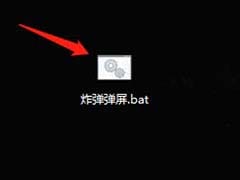返回
Win11系统找不到应用程序解决方法汇总
电脑技巧
2023-10-10 20:06:35
找不到 Windows 11 应用程序?这是修复它的方法!
想象一下这种场景:你准备打开你最喜欢的应用程序,却遭到无情的拒绝,上面写着“找不到应用程序”。这种挫折感可能让人抓狂,尤其是当你急需使用该应用程序时。
别担心,你不是一个人!
许多 Windows 11 用户都遇到了这个恼人的问题。但别担心,我们这里有一些技巧可以帮助你解决这个问题,让你重返顺利的应用程序之路。
方案一:检查应用程序是否正确安装
就像盖房子一样,安装应用程序也需要一个牢固的基础。如果应用程序没有正确安装,它就会像一张纸房子一样脆弱不堪。
如何重新安装应用程序?
- 卸掉旧版本: 在设置中找到“应用程序和功能”,找到你的应用程序,然后点击“卸载”。
- 下载新安装程序: 从应用程序的官方网站或应用商店获取安装程序。
- 重新安装: 运行安装程序,按照提示安装应用程序。
方案二:检查应用程序文件是否损坏
应用程序文件就像汽车的零件,一旦损坏,就会导致整个系统故障。
如何修复应用程序文件?
- 打开控制面板: 在搜索栏中输入“控制面板”,然后打开它。
- 找到你的应用程序: 在“程序和功能”中找到你的应用程序。
- 点击“更改”: 选择“更改”选项,然后点击“修复”。
- 按照提示修复: 系统会自动修复损坏的文件。
方案三:检查系统文件是否损坏
系统文件是 Windows 11 的基石,如果它们损坏,整个系统就会摇摇欲坠。
如何使用 SFC 扫描和修复系统文件?
- 打开命令提示符: 在搜索栏中输入“命令提示符”,并以管理员身份运行它。
- 输入命令: 键入“sfc /scannow”,然后按 Enter 键。
- 扫描和修复: 系统会自动扫描和修复损坏的文件。
方案四:创建新的用户帐户
有时,应用程序找不到的罪魁祸首可能是你的用户帐户。
如何创建新的用户帐户?
- 打开设置: 在搜索栏中输入“设置”,然后打开它。
- 添加用户: 在“帐户”选项卡中,点击“家庭和其他用户”,然后点击“添加用户”。
- 创建新帐户: 按照提示创建一个新的用户帐户。
- 切换用户: 注销当前帐户,使用新帐户登录。
方案五:重置 Windows 11 系统
如果上述方法都失败了,是时候拿出大招了!重置你的 Windows 11 系统将恢复其出厂设置。
如何重置 Windows 11 系统?
- 打开设置: 在搜索栏中输入“设置”,然后打开它。
- 选择“恢复”: 在“系统”选项卡中,点击“恢复”。
- 点击“重置电脑”: 在“重置此电脑”部分,点击“重置电脑”。
- 选择选项: 选择“保留我的文件”或“删除所有内容”。
- 按照提示重置: 系统会自动重置你的电脑。
总结
现在你拥有了一套工具包,可以解决 Windows 11 中找不到应用程序的恼人问题。从检查安装到修复文件,再到创建新帐户或重置系统,这些解决方案涵盖了所有可能的原因。
常见问题解答
- 为什么我的应用程序突然找不到?
可能是由于安装问题、文件损坏或系统文件损坏。
- 修复应用程序文件后,我仍然找不到应用程序。
尝试重新安装应用程序或创建新的用户帐户。
- 重置系统后,我丢失了所有数据。
如果你选择“删除所有内容”选项,数据将丢失。因此,在重置之前务必备份重要文件。
- 我尝试了所有方法,但我的应用程序仍然找不到。
请联系 Microsoft 客服寻求帮助。
- 如何防止这种情况再次发生?
定期更新你的 Windows 11 系统并保持你的应用程序是最新的,以减少发生问题的可能性。